چه باید بدانیم
- Excel از چندین گزینه از پیش تعیین شده مانند تاریخ ها، داده های تکراری و مقادیر بالاتر یا کمتر از مقدار متوسط طیفی از سلول ها پشتیبانی می کند.
- می توانید گزینه های قالب بندی مختلفی مانند رنگ یا زمانی که یک مقدار با معیارهایی که از پیش تعیین کرده اید مطابقت دارد اعمال کنید.
این مقاله پنج روش مختلف برای استفاده از قالب بندی شرطی در اکسل را توضیح می دهد. دستورالعمل ها برای Excel 2019، 2016، 2013، 2010 اعمال می شود. اکسل برای مک، اکسل برای مایکروسافت 365، و اکسل آنلاین.
نحوه استفاده از قالب بندی شرطی
برای آسان کردن قالب بندی شرطی، اکسل از گزینه های از پیش تعیین شده ای پشتیبانی می کند که موقعیت های رایج را پوشش می دهد، مانند:
- تاریخ
- داده های تکراری
- مقادیر بالاتر یا کمتر از مقدار متوسط در محدوده ای از سلول ها
در مورد تاریخ ها، گزینه های از پیش تعیین شده فرآیند بررسی داده های شما را برای تاریخ های نزدیک به تاریخ فعلی مانند دیروز، فردا، هفته گذشته یا ماه آینده ساده می کند.
اگر می خواهید تاریخ هایی را بررسی کنید که خارج از گزینه های فهرست شده هستند، با افزودن فرمول خود با استفاده از یک یا چند تابع تاریخ اکسل، قالب بندی شرطی را سفارشی کنید.
بررسی تاریخ های 30، 60، و 90 روز گذشته
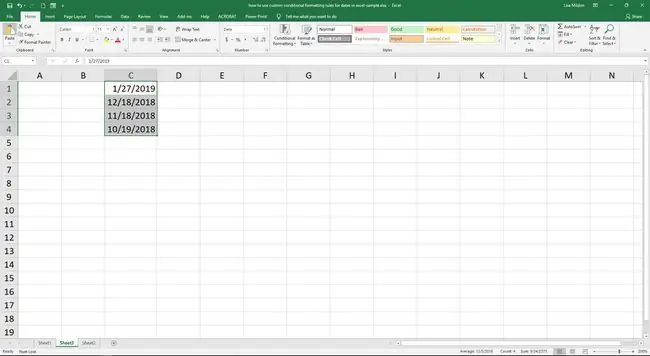
قالببندی شرطی را با استفاده از فرمولها با تنظیم قانون جدیدی که اکسل هنگام ارزیابی دادههای یک سلول از آن پیروی میکند، سفارشی کنید.
Excel قالب بندی شرطی را به ترتیب از بالا به پایین اعمال می کند همانطور که در کادر محاوره ای مدیر قوانین قالب بندی مشروط ظاهر می شود.
حتی اگر چندین قانون ممکن است برای برخی از سلول ها اعمال شود، اولین قانونی که شرایط را برآورده می کند برای سلول ها اعمال می شود.
این نسخه نمایشی از تاریخ جاری، 40 روز قبل از تاریخ فعلی، 70 روز قبل از تاریخ فعلی، و 100 روز قبل از تاریخ فعلی برای ایجاد نتایج استفاده می کند.
بررسی تاریخ های 30 روز از سررسید
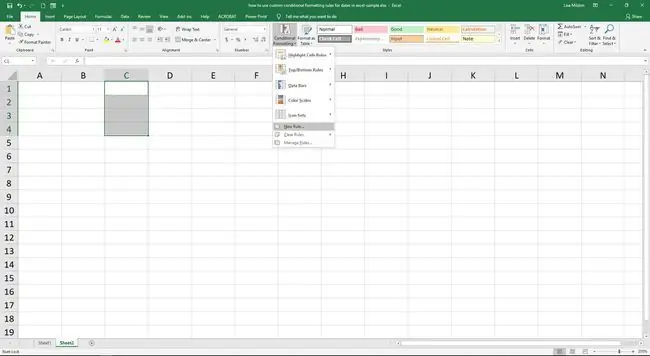
در یک کاربرگ خالی اکسل، سلول های C1 تا C4 را برای انتخاب آنها برجسته کنید. این محدوده ای است که قوانین قالب بندی شرطی برای آن اعمال خواهد شد.
- Home > قالب بندی مشروط > قانون جدید را برای باز کردن انتخاب کنید قانون قالببندی جدید کادر محاورهای.
- انتخاب از فرمولی برای تعیین قالب بندی سلول ها استفاده کنید.
- در مقادیر Format جایی که این فرمول درست است، فرمول را وارد کنید:
- Format را انتخاب کنید تا کادر محاوره ای Format Cells باز شود.
- برگه Fill را برای مشاهده گزینه های رنگ پر کردن پس زمینه انتخاب کنید.
- رنگ پر کردن پس زمینه را انتخاب کنید.
- برگه Font را برای مشاهده گزینه های قالب فونت انتخاب کنید.
- رنگ فونت را تنظیم کنید.
- OK را دو بار برای بستن کادرهای محاوره ای و بازگشت به کاربرگ انتخاب کنید.
- رنگ پسزمینه سلولهای C1 تا C4 به رنگ پر انتخابی تغییر میکند، حتی اگر دادهای در سلولها وجود نداشته باشد.
=TODAY()-C1>30این فرمول بررسی می کند که آیا تاریخ های سلول های C1 تا C4 بیش از 30 روز گذشته است یا خیر.
قانونی برای سررسیدهای بیش از 60 روز اضافه کنید
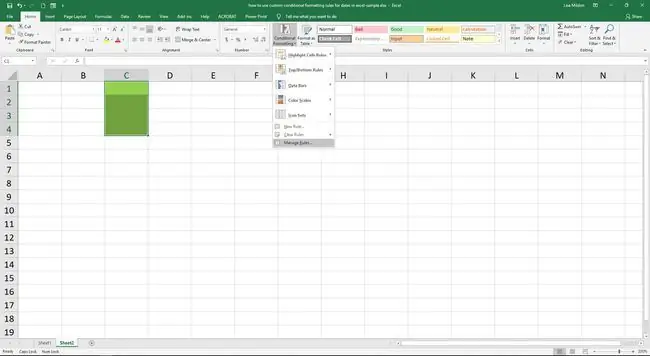
به جای تکرار همه مراحل بالا برای افزودن دو قانون بعدی، از گزینه Manage Rules استفاده کنید تا قوانین اضافی را به یکباره اضافه کنید.
- در صورت لزوم سلولهای C1 تا C4 را برجسته کنید.
- انتخاب Home > قالب بندی مشروط > مدیریت قوانین برای باز کردنمدیر قوانین قالببندی مشروط کادر محاورهای.
- قانون جدید را انتخاب کنید.
- انتخاب از فرمولی برای تعیین قالب بندی سلول ها استفاده کنید.
- در مقادیر Format جایی که این فرمول درست است، فرمول را وارد کنید:
- Format را انتخاب کنید تا کادر محاوره ای Format Cells باز شود.
- برگه Fill را برای مشاهده گزینه های رنگ پر کردن پس زمینه انتخاب کنید.
- رنگ پر کردن پس زمینه را انتخاب کنید.
- OK را دو بار انتخاب کنید تا کادر محاوره ای بسته شود و به کادر محاوره ای مدیر قوانین قالب بندی مشروط برگردید.
=TODAY()-C1>60این فرمول بررسی می کند که آیا تاریخ در سلول های C1 تا C4 بیشتر از 60 روز گذشته است یا خیر.
قانونی برای سررسیدهای بیش از 90 روز اضافه کنید
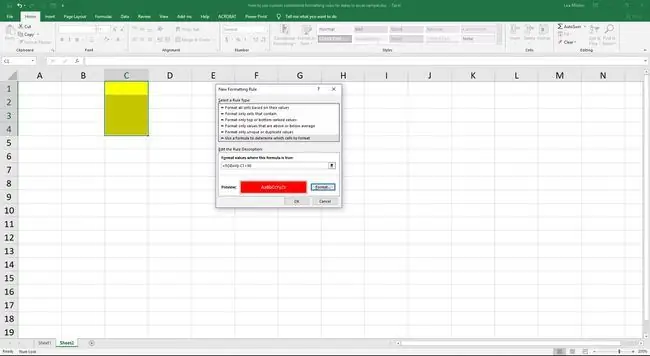
- در صورت لزوم سلولهای C1 تا C4 را برجسته کنید.
- انتخاب Home > قالب بندی مشروط > مدیریت قوانین برای باز کردنمدیر قوانین قالببندی مشروط کادر محاورهای.
- قانون جدید را انتخاب کنید.
- انتخاب از فرمولی برای تعیین قالب بندی سلول ها استفاده کنید.
- در مقادیر Format که این فرمول درست است، فرمول را وارد کنید:
- این فرمول بررسی می کند که آیا تاریخ در سلول های C1 تا C4 بیشتر از 90 روز گذشته است یا خیر.
- Format را انتخاب کنید تا کادر محاوره ای Format Cells باز شود.
- برگه Fill را برای مشاهده گزینه های رنگ پر کردن پس زمینه انتخاب کنید.
- رنگ پر کردن پس زمینه را انتخاب کنید.
- OK را دو بار انتخاب کنید تا کادر محاوره ای بسته شود و به کادر محاوره ای مدیر قوانین قالب بندی مشروط برگردید.
- OK را برای بستن این کادر محاوره ای و بازگشت به کاربرگ انتخاب کنید.
=TODAY()-C1>90
رنگ پسزمینه سلولهای C1 تا C4 به آخرین رنگ پر انتخابی تغییر میکند.
آزمون قوانین قالب بندی شرطی
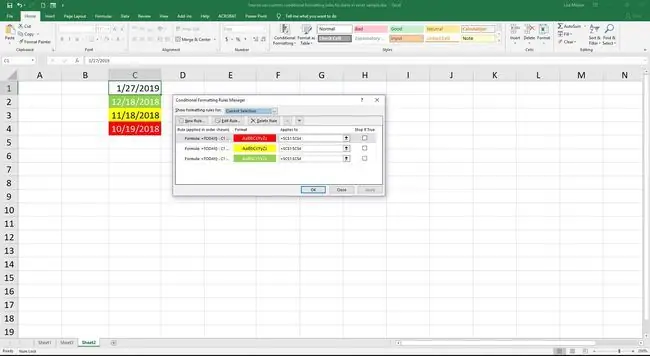
قوانین قالب بندی شرطی را در سلول های C1 تا C4 با وارد کردن تاریخ های زیر آزمایش کنید:
- تاریخ فعلی را در سلول C1 وارد کنید. سلول به پسزمینه سفید پیشفرض با متن سیاه تغییر میکند زیرا هیچ یک از قوانین قالببندی مشروط اعمال نمیشود.
- فرمول زیر را در سلول C2 وارد کنید:
=TODAY()-40این فرمول تعیین می کند که کدام تاریخ 40 روز قبل از تاریخ جاری رخ دهد. سلول با رنگی که برای قانون قالببندی شرطی برای تاریخهای بیش از 30 روز از سررسید انتخاب کردهاید پر میشود.
=TODAY()-70این فرمول تعیین می کند که کدام تاریخ 70 روز قبل از تاریخ فعلی رخ دهد. سلول با رنگی که برای قانون قالببندی شرطی برای تاریخهای بیش از 60 روز از سررسید انتخاب کردهاید پر میشود.
=TODAY()-100این فرمول تعیین می کند که کدام تاریخ 100 روز قبل از تاریخ جاری رخ دهد. رنگ سلول به رنگی که برای قانون قالببندی شرطی انتخاب کردهاید برای تاریخهای بیش از ۹۰ روز از سررسید تغییر میکند.






